Cómo poner o quitar el flash de las notificaciones del iPhone
Descubre cómo activar y desactivar el flash en las notificaciones de tu iPhone

¿Quieres poner el flash de notificaciones en tu iPhone? O, por el contrario, ¿estás cansado de tener activo el flash en las notificaciones en tu móvil? Tan solo imagina que estás en un grupo o que varias personas te están escribiendo al mismo tiempo, el flash de tu móvil se prenderá con cada notificación, una verdadera molestia. Es por esto que hoy te explicamos cómo poner o quitar el flash de las notificaciones del iPhone.
Si eres de las personas que quiere saber cómo activar el flash en las notificaciones de tu iPhone, debes tener en cuenta que esta luz de alerta se prenderá con cada notificación, lo que podría causar un mayor desgaste de la batería del que ya habitualmente tienes.
Cómo activar el flash de las notificaciones del iPhone

Esta función hará parpadear el flash del iPhone cuando llegue una notificación
Tener el flash de las notificaciones de tu iPhone activo es algo que te puede ayudar a saber cuándo te están llamando o te está llegando un mensaje importante. Por poner un ejemplo: puede que tengas el teléfono en silencio y la luz led te ayude a darte cuenta de que tienes una notificación nueva.
Esta opción también brinda mucha ayuda a las personas con discapacidad auditiva. Pues al no escuchar la notificación, la alerta de la luz del flash los hará saber cuándo han recibido un mensaje. Y es que si bien la vibración del móvil puede ayudar a que se den cuenta de una notificación, el flash del iPhone es la herramienta perfecta para lograr esto.
Para activar el flash de las notificaciones del iPhone lo único que debes seguir estos pasos, es muy fácil y rápido de hacer:
- Entra en Ajustes.
- Toca en al sección Accesibilidad.
- Pulsa en Audio y efectos visuales.
- Entra Avisos LED intermitentes.
- Activa el interruptor Avisos LED intermitentes.
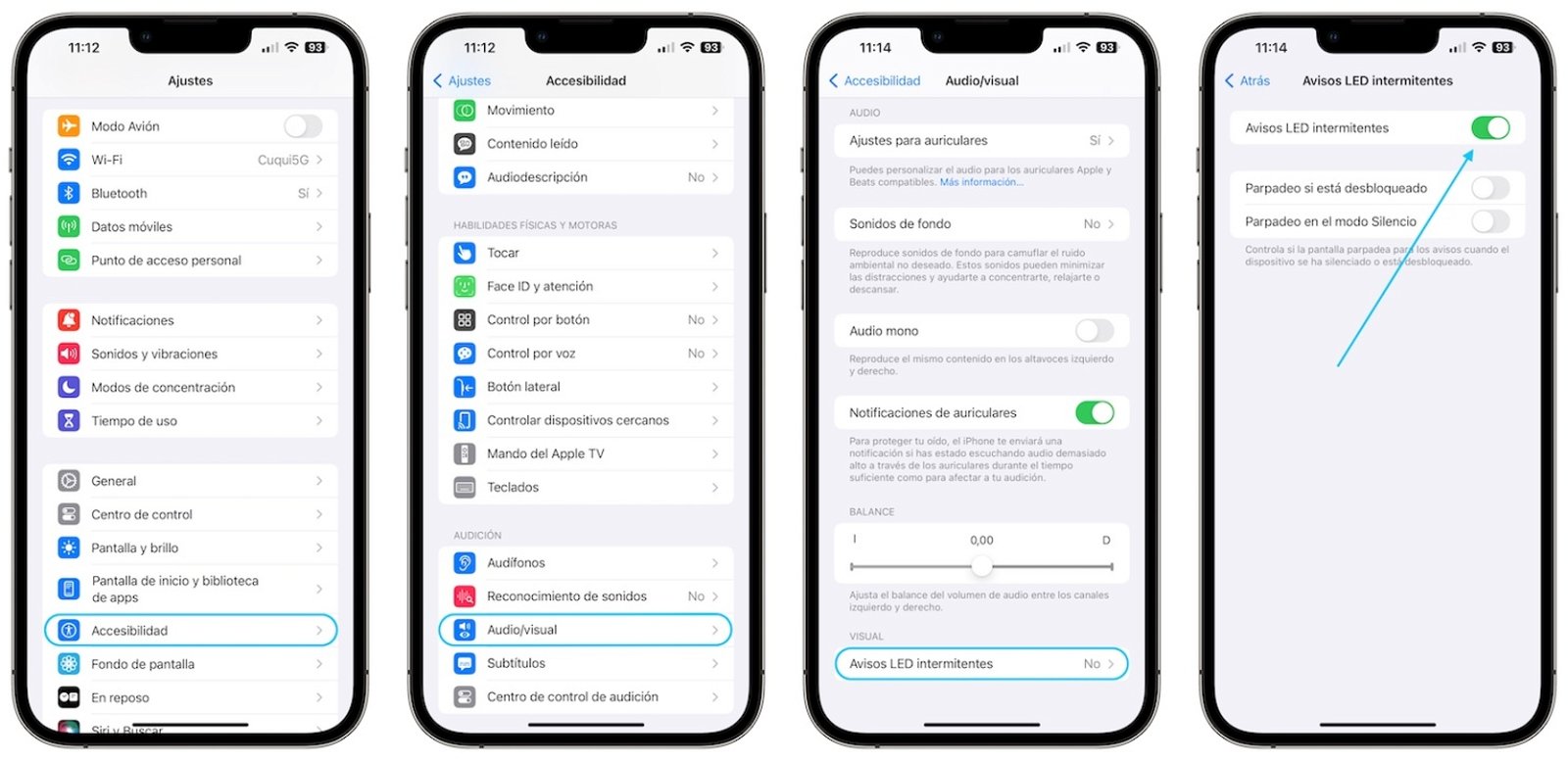
Esta es una opción que puede resultar de mucha utilidad
Puedes seleccionar así quieres que el parpadeo se active aun cuando el iPhone esté desbloqueado o esté en modo silencio. De hecho, si te gustan las películas de Harry Potter no puedes dejar de echarle un vistazo al truco de iPhone que amarán todos los fans de Harry Potter.
Cómo desactivar el flash de las notificaciones del iPhone

Ara desactivar el flash del iPhone en las notificaciones, debemos segur casi los mismos pasos
Ahora bien, desactivar el flash de las notificaciones de tu iPhone es algo que también te ayudará. Ya que sabemos lo molesto que puede llegar a ser el tener una luz encendiéndose en cada momento en el que te llegue una notificación. Así que si estás harto de esto, te tenemos la solución.
Además, si eres una persona que usa su móvil con mucha regularidad (trabajo, estudios, recreación, etc.), el flash de las notificaciones podría hacer que la batería de tu iPhone dure menos durante el día.
Para desactivar el flash de las notificaciones del iPhone tendrás que repetir, en gran parte, los mismos pasos. Esto es lo que debes hacer:
- Entra en Ajustes.
- Presiona en Accesibilidad.
- Pulsa en Audio/visual.
- Toca sobre Avisos LED intermitentes.
- Desactiva el interruptor Avisos LED intermitentes.
Como puedes ver activar o desactivar el flash de las notificaciones del iPhone es realmente fácil de hacer, ya queda de tu parte cómo quieres tener las alertas en tu móvil. Sin embargo, esta no es la única cosa que puedes hacer con el flash de tu iPhone, aquí te explicamos cómo ajustar el brillo de la linterna en el iPhone.
Puedes seguir a iPadizate en Facebook, WhatsApp, Twitter (X) o consultar nuestro canal de Telegram para estar al día con las últimas noticias de tecnología.